Het maakt niet uit hoeveel opslagruimte je Pixel-telefoon heeft ($ 350 bij Amazon), de kansen zijn dat je uiteindelijk opslagruimte op je apparaat moet vrijmaken.
Het is nooit leuk om via apps of foto's en video's te kiezen om te bepalen wat er blijft en wat gaat, maar Google maakt het gemakkelijker dan ooit om te doen met zijn Smart Storage-functie.
U kunt Smart Storage zijn eigen gang laten gaan, periodiek op de achtergrond draaien of handmatig een opslag van uw telefoon activeren om op verzoek ruimte vrij te maken. U kunt beide methoden instellen en gebruiken.
Automatisch opschonen
", " modalTemplate ":" {{content}} ", " setContentOnInit ": false} '>
Voor toegang tot Smart Storage opent u de app Instellingen en tikt u vervolgens op Opslag > Opslag beheren .
Hier kunt u Smart Storage in- of uitschakelen. Wanneer Smart Storage automatisch wordt geactiveerd, worden alleen foto's en video's verwijderd waarvan eerder een back-up is gemaakt op Google Foto's.
Maak je geen zorgen - je verliest geen toegang tot de inhoud. Je kunt het nog steeds opnieuw downloaden als je het opnieuw wilt bekijken of delen.
Het is belangrijk om aan te geven hoe vaak u wilt dat Smart Storage foto's en video's van uw apparaat verwijdert. Tik op de optie en selecteer uit 30, 60 of 90 dagen.
Ga een stap verder
", " modalTemplate ":" {{content}} ", " setContentOnInit ": false} '>
In de Smart Storage-instellingen is er nu een optie met de titel Ruimte vrijmaken . U kunt dit hulpprogramma gebruiken om uw apparaat handmatig te dwingen foto's en video's te wissen, plus gedownloade bestanden en apps die u de afgelopen 90 dagen niet hebt geopend.
Natuurlijk vertoont mijn Pixel een lege lijst voor alle categorieën omdat ik deze niet lang genoeg heb gehad om veel rommel te verzamelen. Ik heb deze functie echter getest in mijn test Nexus 6P met Android 7.1 en vond bijna 4 GB aan items die ik niet gebruik en downloads die ik niet langer nodig heb.
Vink de selectievakjes naast de categorie aan, of elke afzonderlijke app en elk bestand dat u wilt verwijderen en tik vervolgens op de knop Vrij omhoog .




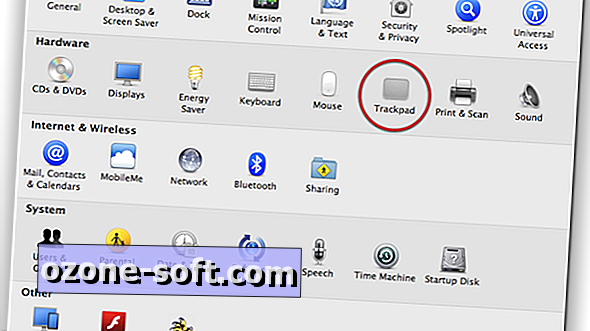








Laat Een Reactie Achter